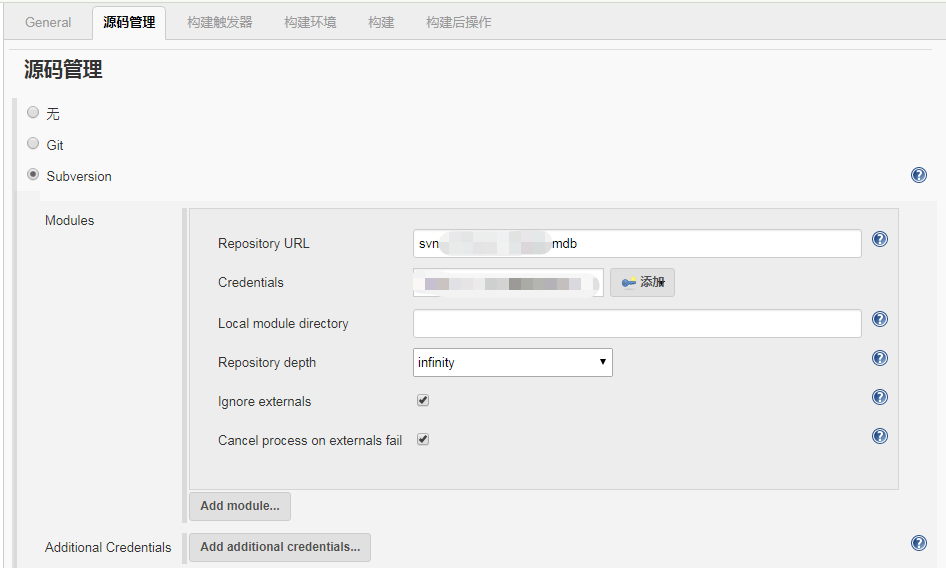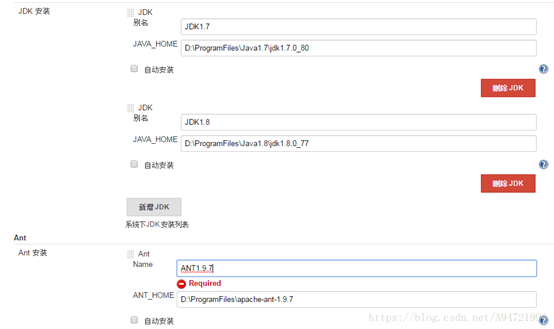目的
使用家里电脑直接访问公司电脑的SVN,即使用外网访问SVN。
准备工作
下载SVN服务器和SVN客户端。下载一个路由侠,可以直接去官网上下载,没个月可以免费使用1G



步入正题
配置SVN服务器端
打开SVN自己的服务器之后,如下界面。



如果不知道内网IP,可以直接win+R—cmd —ipconfig
设置完成之后设置一下 Server port为443,即为SVN客户端在本地的端口号。切记 下面方框的对勾不要勾选。
设置完成之后点击OK就可以了。
使用路由侠完成内网穿透
打开路由侠之后,直接点击添加。

然后选择网站映射。然后点击开始创建


然后主机地址填写自己内网IP地址,即刚才修改的那个地址。
端口号填写443。下图我并没有修改内容,只是表明修改的地方而已。

设置完成之后,直接点击添加就可以了。
这时候,我们应该在路由侠的主界面能看到我们的域名了。

这时候,我们直接在浏览器中输入这个域名应该就可以进入自己的SVN了。
下一步,我们配置一下SVN客户端,就可以在SVN客户端进入SVN服务器了
配置SVN客户端
首先,找到SVN客户端的SET界面

然后找到NETWORT,

然后点击确认就可以了。我们一起验证一下。
找到如下图,点击进入


然后点击OK 就可以进去啦。